Lenovoから発売されている、11.1インチタブレットLenovo Xiaoxin Pad Pro GT を購入しました。
Snapdragon8 Gen3搭載で価格が3万円台と激安で超絶人気なタブレットですが、難点は”中国版(China ROM”という点でしょう。
Xiaoxin Pad Pro GTには、ZUX OSというLenovoのAndroidカスタマイズOSが載っているのですが、このOSの日本語化はいろんな方がトライしていて様々な情報がありますが、私ができた方法をまとめてみました。

今回は日本語化してGooglePlayもインストールしています。
ただ基本的に中国ROMを日本語化すると言っても、完璧ではないです。それでも十分使えます。
また恐らく、他のZUX OS搭載の、Lenovo Legion Tab Y700 Gen3やGen4,XiaoXin Pad系のタブレットでもやり方は同様になってくると思いますので応用できると思います。
用意するものと流れ
この手順は、ある程度のPC操作やAndroidの知識が必要になります。
また、今後ZUX OSのアップデートなどにより、手順が変更されたり、一部機能が利用できなくなったりする可能性があります。
そして作業は自己責任で行ってください。
用意するもの
- Windows 11 PC
- データ転送可能なUSB Type-Cケーブル
Macもできるようですが、私は手持ちが無いので今回はWin11で実行しています。WindowsならWin10でも良いですが、MS側のサポートも切れましたし基本的にはWin11でやります。
日本語化への流れ
- Win11 PCでADBコマンドを使えるようにする
- Xiaoxin Pad Pro GTでUSBデバッグを有効にする
- Xiaoxin Pad Pro GTとWin11 PCをUSB Type-Cケーブルで繋ぎ、日本語化
以上となります。
Xiaoxin Pad Pro GTを日本語化する
Win11 PCでADBコマンドを使えるようにする
まずはWindows11 PCで、ADBコマンドが使える様にします。
以前はAndroidSDKからインストールするなど少し敷居が高かったのですが、現在はいくつかの方法があり、以下の方法が特に簡単です。
WinPCで、「Windows」+「R」を押し、ファイル名を指定して実行を開きます。
“Powershell“と入力して、Windows PowerShellを開きます。
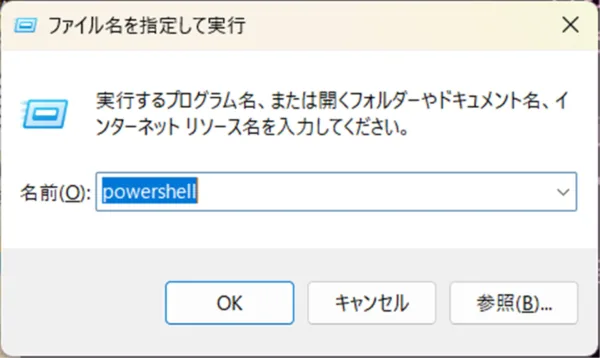
以下をコピーして、Powershellにそのままペーストします。
winget install Google.PlatformTools
契約条件に同意しますか? と聞かれるので、Yを押してEnter。
あとは勝手にインストールしてくれます。
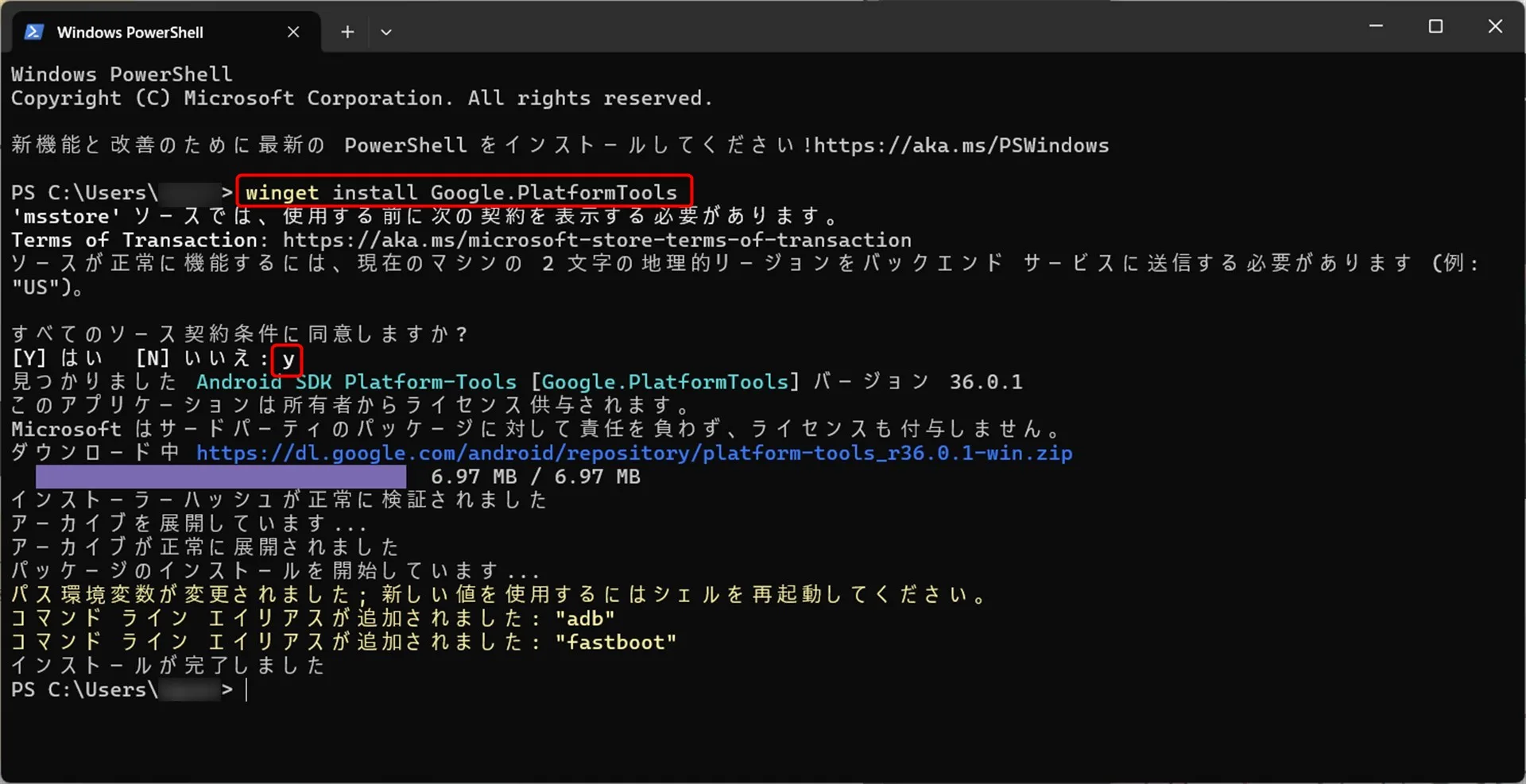
これでADBコマンド環境が完成します。一部USBドライバが有効にならないなどという記述も他サイトではありましたが、私はこれだけでOKでした。
もしダメな場合は、デバイスマネージャーから「ほかのデバイス」などにある▲の警告マークが付いていると思いますので、そちらから「ドライバー更新」して、一覧から「Android ADB Interface」をインストールしてください。
USBデバッグを有効にする
続いて、Xiaoxin Pad Pro GTタブレット側での操作です。
ホームにある「Setting」をタッチし、以下画面を出します。
一番下の「About tablet」をタッチし、「Software Version」を7-8回タップ。すると下部に「You are now a developer!」と表示されたらOK。
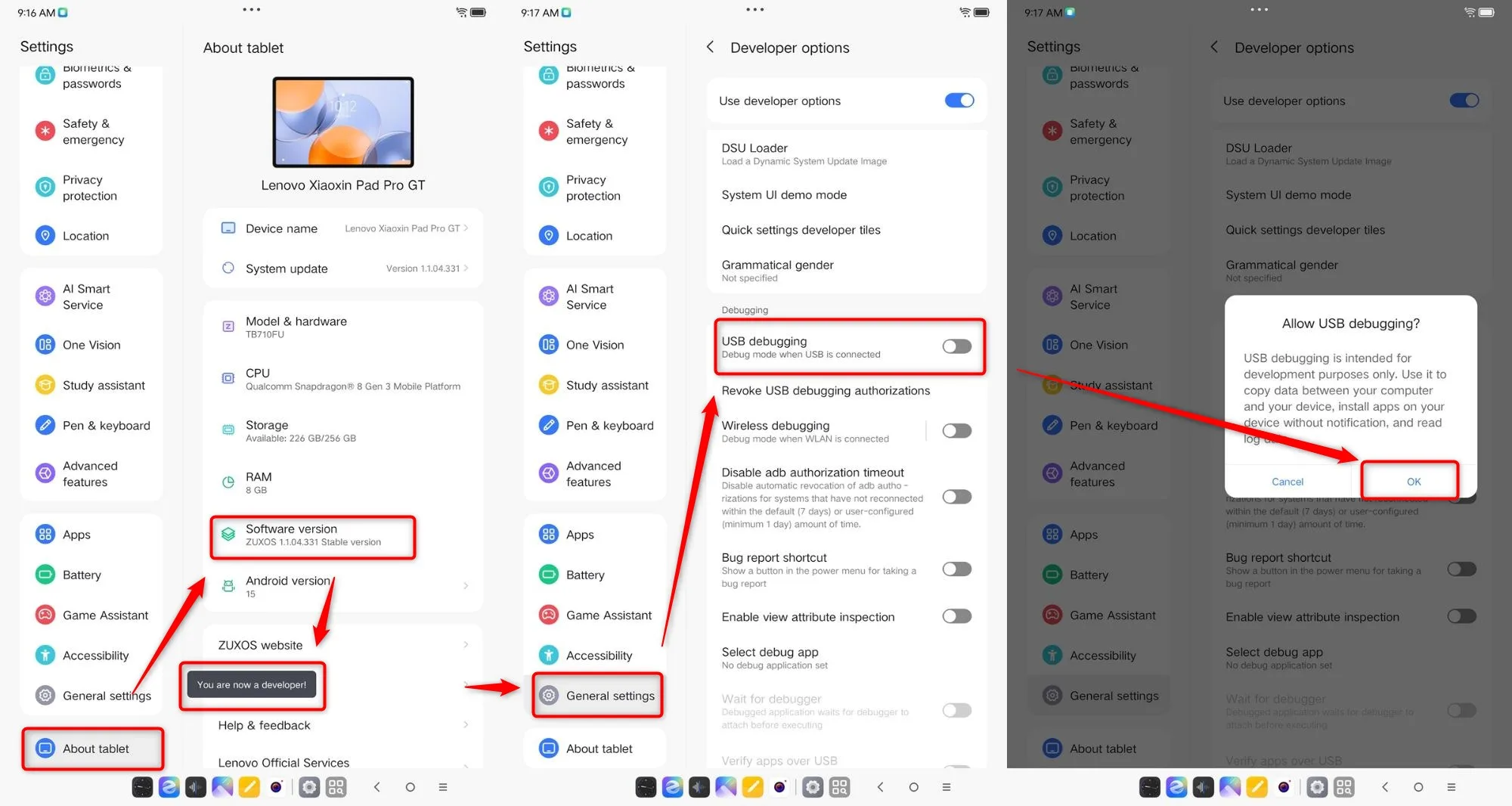
「General Settings」をタッチして、「USB debugging」がグレーになっているのでタッチして有効にします。
上記一番右のように”Allow USB debugging?“とメッセージが表示されるので「OK」をタッチします。
続いて、Windows11 PCと、Xiaoxin Pad Pro GTをUSB Type-Cケーブルで接続します。
すると以下画面が表示されるので、「Always allow from this computer」にチェックを入れて、「Allow」をタッチします。
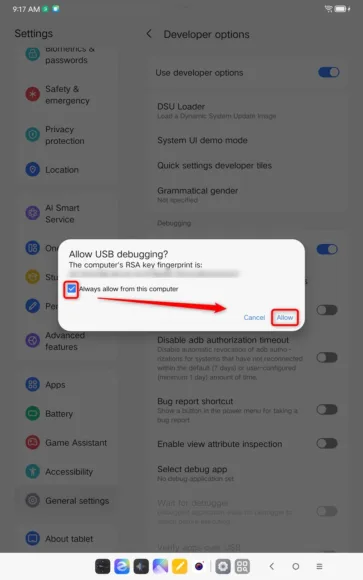
日本語化
Windows11 PCのPowershellに戻り、以下コマンドをコピー/ペーストして、Enterで実行します。
adb shell settings put system system_locales ja-JPzhzh
つづいて、こちらもコピー/ペーストして、実施。
adb shell settings put global settings_app_locale_opt_in_enabled false
そして再起動します。電源ボタン長押しで再起動でも良いですが、以下コマンドでそのまま再起動してくれます。
adb reboot
adbコマンドが上手く実行出来ない場合、”adb devices”と打って、ちゃんとデバイスが認識しているか確認してみてください。”List of devices attached”の後にデバイス名が表示されているようでしたらOKですが、何も表示しない場合は何か失敗しています。

実は私も最初は失敗していて、Xiaoxin Pad Pro GTを初期化して再度トライして成功しました。
再起動後、問題無く日本語化されていれば、以下のように設定等が概ね日本語化されます。
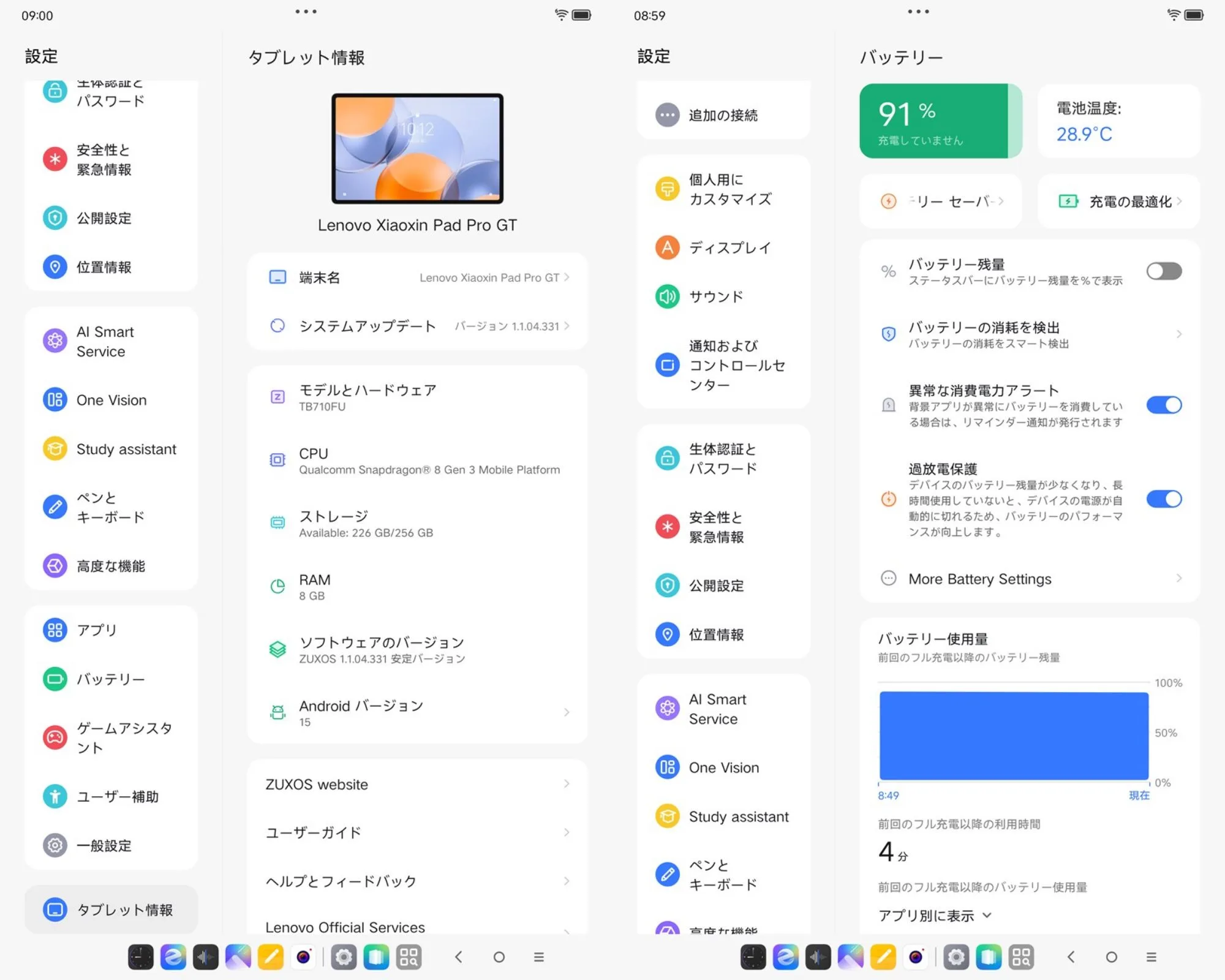
GooglePlayをインストール
日本語化しただけでは、日本語入力もできないので、GooglePlayをインストールしていきます。
まずホーム左下にある以下アイコンをタップして開きます。
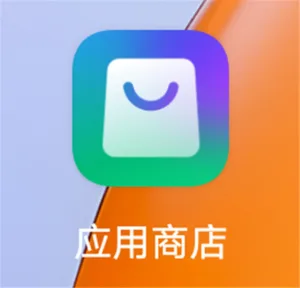
使用許諾的なものが表示されるので、チェックいれて次々に進みます。
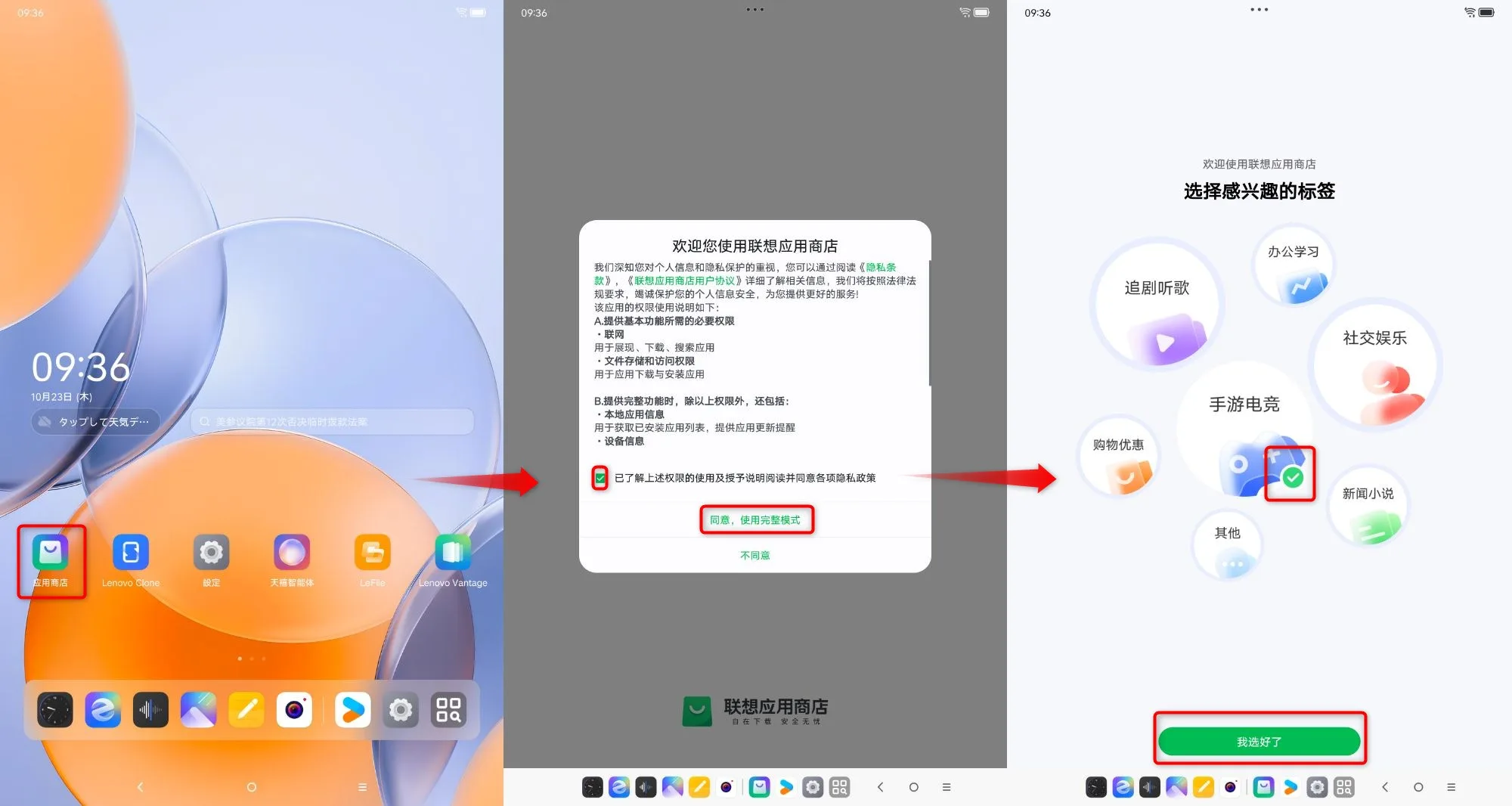
以下左下画面が表示されたら、上部検索窓から「Google」と打つと「Google Play 商店」が表示されるので、「安装」をタッチしてインストールしましょう。
インストールすると、GooglePlay開発者サービスを有効にしてというようなメッセージが表示されるので、有効にします。
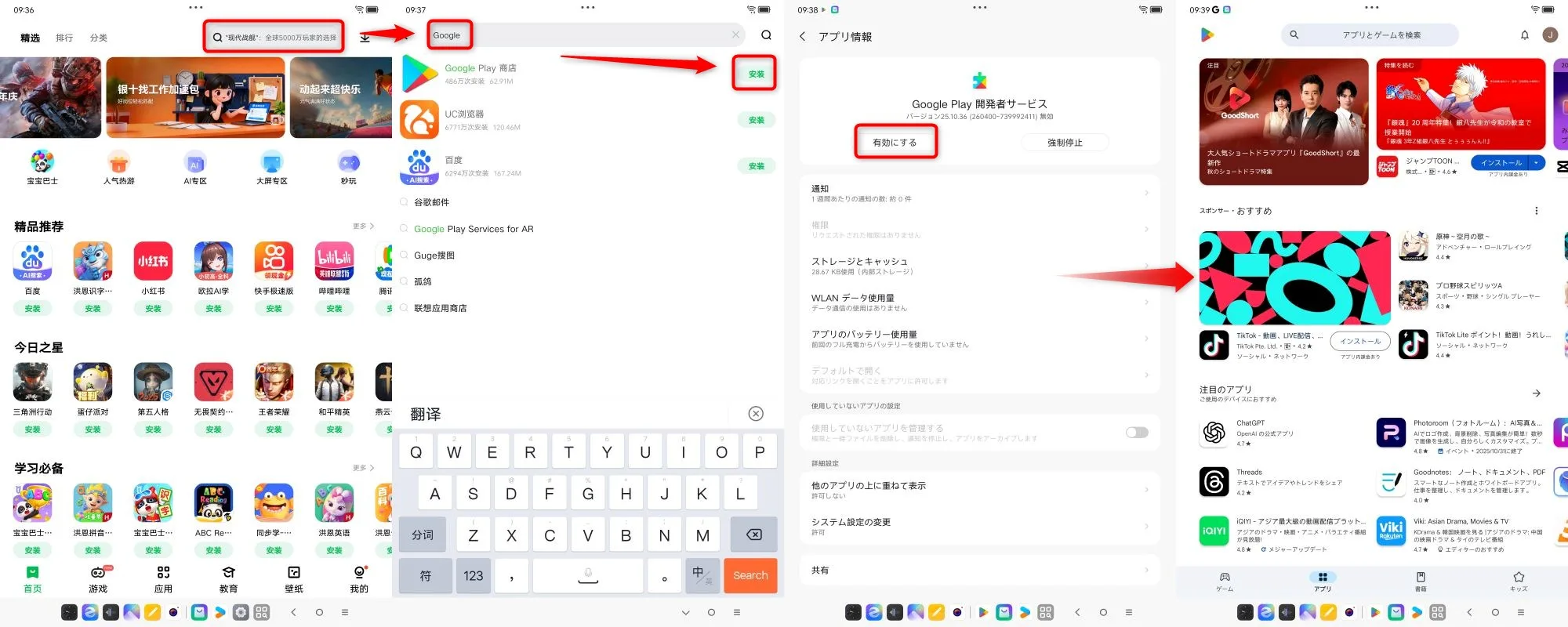
これでGooglePlayがインストールされて使えるようになります。
まとめ
こうしてステップ毎にまとめて書くと、大変そうにも見えますが、実際やっている作業はとても簡単。
ADBコマンド環境をPCにインストール、USBデバッグを有効にして、コマンド打つだけ。それもコピペです。
作業自体は10分も掛からない。慣れていれば2-3分です。
GooglePlayもインストールできるので、日本語化+GooglePlayがありますし、完璧に日本語化を求めなければ特に問題なく使えるはずです。
今後ZUX OSのアップデートで道が塞がれたり変更されたりもあるかもしれないので分かりませんが、格安で手に入るXiaoxin Pad Pro GTをいじり倒す為の最低限の環境は整ったと思います。
Lenovoから、11.1インチとやや大型なタブレットLenovo Xiaoxin Pad Pro GT が発売されました。 Snapdragon8 Gen3搭載でなんと250ドル以下と、プロセッサ性能を考えると非常に割安です。 […]










